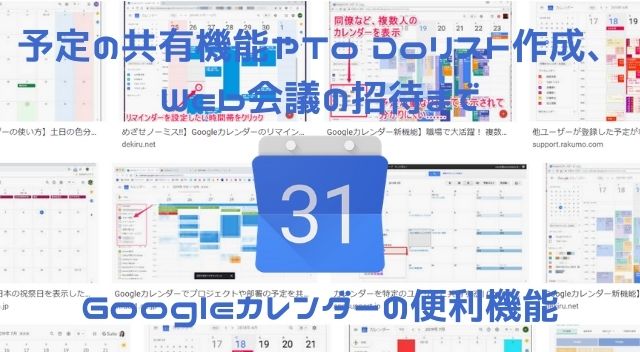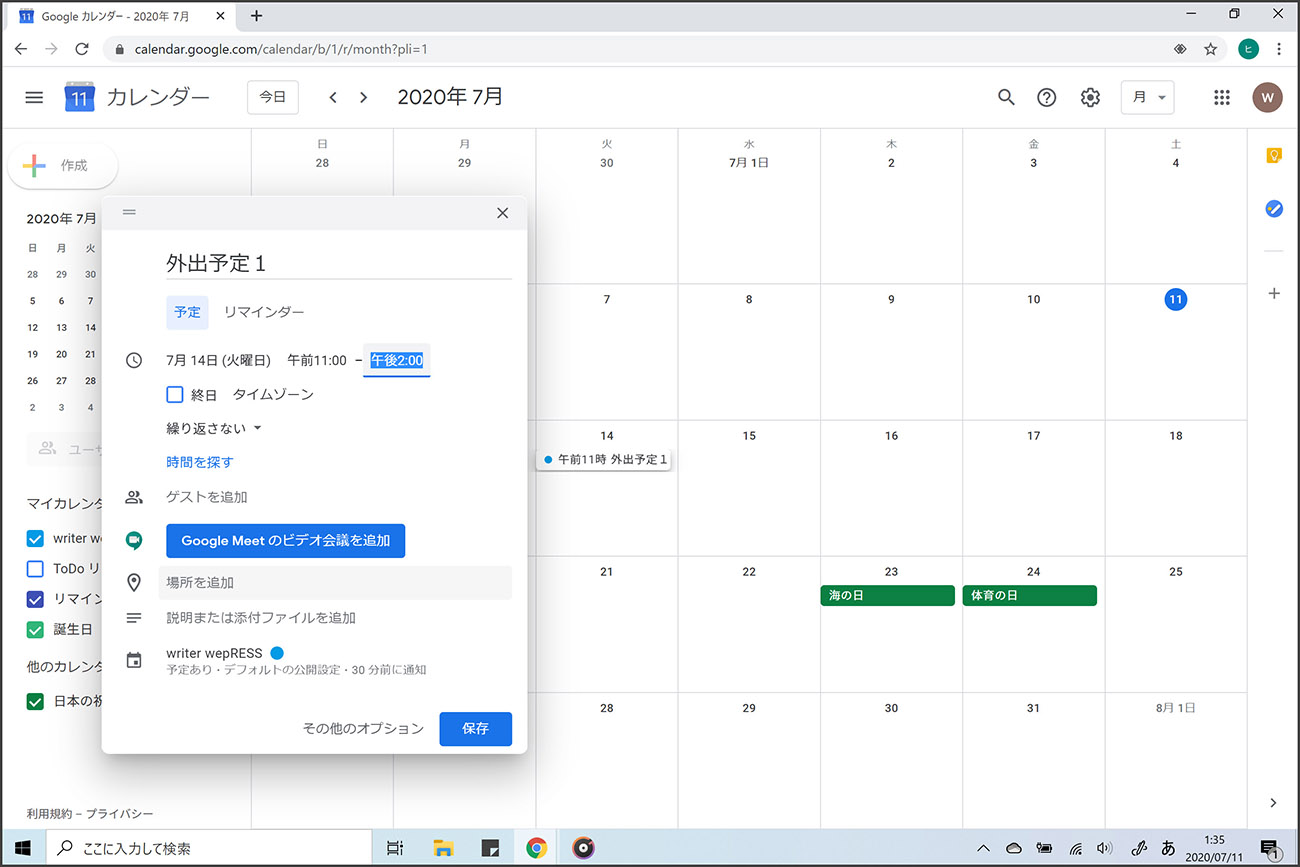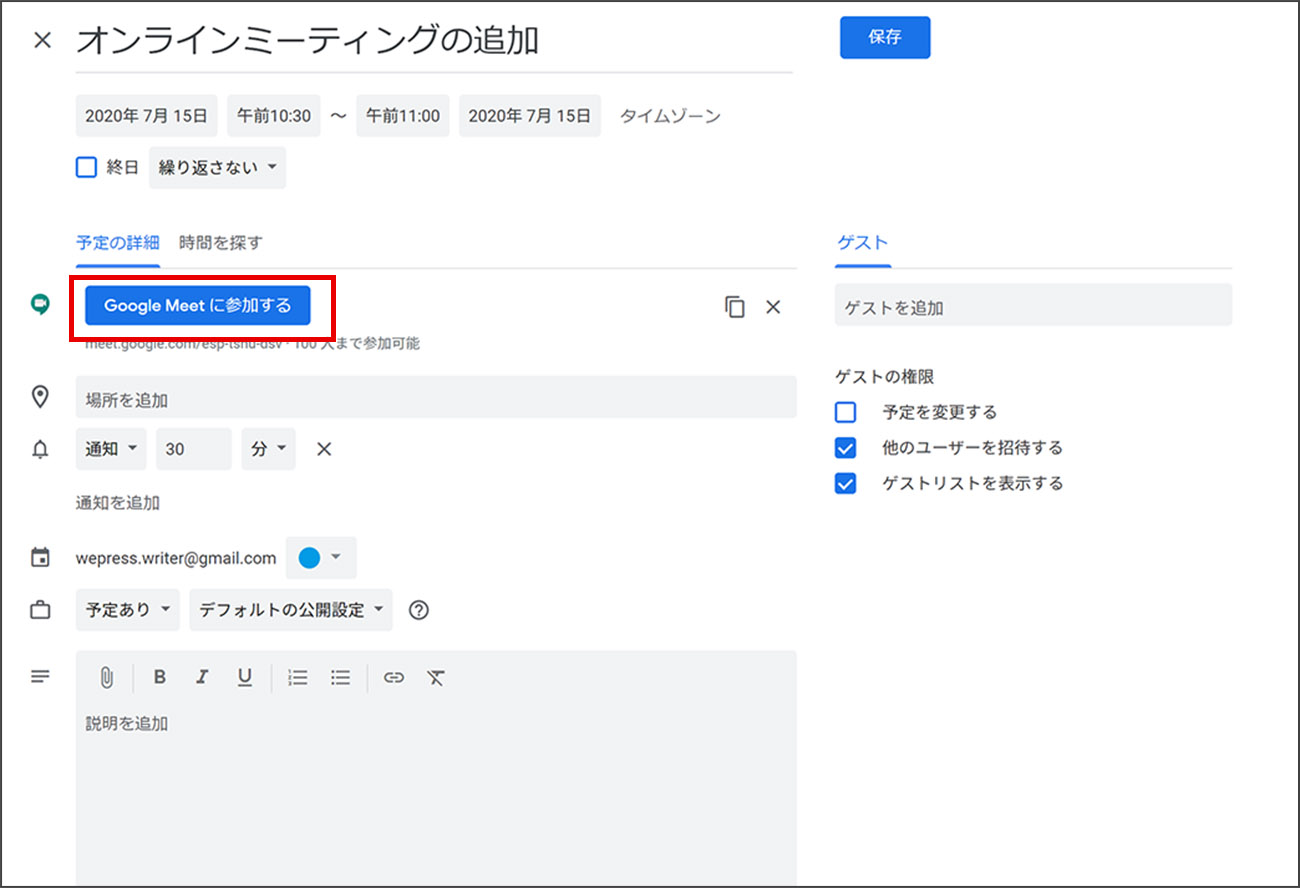皆さんはスケジュール管理をどのようにしておこなっていますか?
今はPCやスマホ上でスケジュールを管理できるツールが普及したため、手帳に予定を記入するアナログ派の人は少なくなっているのかもしれません。
今回はシンプルで環境を選ばず、ブラウザ上でも動作する「Googleカレンダー」を紹介します。
プライベートもビジネスも、シーンを選ばず日常の予定を管理できるのはもちろんですが、誰かと予定を共有したり、To Doリストを作成したり、GoogleカレンダーからWeb会議への招待もできたりと、実はさまざまな便利機能も用意されているのですよ。
Googleカレンダーの基本的な機能
まずはGoogleカレンダーを使ったことがない方のために、基本的な機能を説明します。
GoogleカレンダーはGoogle社が運営するクラウドサービス(SaaS)のひとつで、Windows、iOS、AndroidなどほとんどのOS環境で動作します。また、GoogleIDさえ持っていれば無料で利用可能なのも魅力です。
パソコンとスマホに同じGoogleIDでログインすれば同じカレンダーを閲覧・更新できるので、複数のデバイスでスケジュールを管理するのにうってつけのサービスとなっています。
GoogleカレンダーにはPCやタブレット向けのブラウザ版と、スマホ用のアプリ版があります。スマホで使用する際はアプリをインストールしておくと便利でしょう。
スケジュールの登録方法は直感的で、日付の枠をクリックすると小さなウィンドウが表示され、そこから簡単に登録できます。
また、初期設定では1ヶ月分のスケジュールが表示されていますが、1週間分や1日分での表示に切り替えることも可能です。
スケジュールの共有機能を使いこなそう
Googleカレンダーには他のユーザーとのスケジュール共有機能があります。
例えば、部署内のグループでスケジュールを共有することで、打ち合わせ可能な時間を探すことができます。奥さんとスケジュールを共有すれば、家族の予定をうっかり忘れてしまうことを避けられるでしょう。
スケジュールを共有するには「設定→カレンダーの追加→カレンダーの登録」で共有したい相手のGmailアドレスを入力すると共有の申請ができます。詳しい方法はヘルプページをご確認ください。
https://support.google.com/calendar/answer/37100
こちらはとても便利な機能ですが、スケジュールを職場でも家族でも共有する場合は要注意。プライベートの予定が職場に筒抜けになってしまうかもしれないので、上手に使いましょう。
ほかのGoogleアプリとの連携機能が便利
さらに、Googleカレンダー上からほかのGoogleアプリと連携することができます。
ブラウザ版のGoogleカレンダーにはタスクの追加メニューがあり、締め切りや期限がある作業はToDoリストに登録しておくことで常にリマインドできます。
また、メモアプリ「Keep」と連携してメモの作成も可能です。クラウド上に共有メモを作成するイメージで利用できます。
さらに「Google Meet」を利用したWeb会議への参加依頼もGoogleカレンダー上からおこなえます。
このようにGoogleカレンダーでは予定表としてだけでなく、プラスアルファの機能を直感的に使うことができるのです。共有機能やさまざまなGoogleアプリとの連携機能を使いこなし、効率的なスケジュール管理にご活用ください。